Các cách giúp bạn tìm nhanh vị trí lưu của các phần mềm đã cài đặt trên Windows

1. Tìm vị trí lưu của các phần mềm đã cài đặt trên Windows từ Start Menu
Khi đang cài đặt một phần mềm mới, đôi khi có thể bạn sẽ không chú ý đến vị trí lưu các dữ liệu cài đặt của nó. Mặc dù điều này thường không phải là vấn đề lớn nhưng đôi khi, bạn cần biết thư mục cài đặt hoặc đường dẫn của một phần mềm trên máy tính Windows của mình. Việc duyệt qua hàng tá các thư mục không phải là điều lý tưởng, vì vậy bạn cần một phương pháp thiết thực hơn để nhanh chóng có thể tìm đến thư mục gốc chứa dữ liệu cài đặt của một phần mềm.
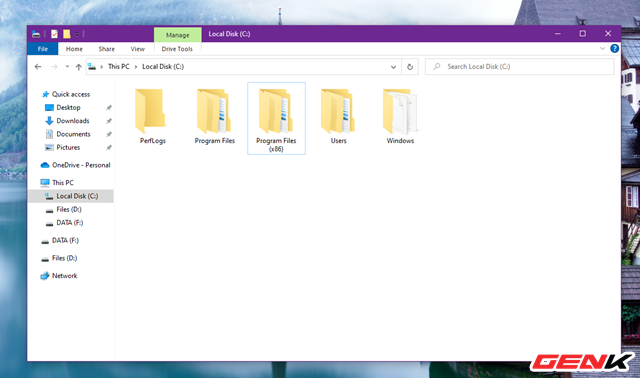
Thư mục cài đặt của phần mềm thường nằm ở đâu đó trong Program Files trên phân vùng hệ thống của Windows, nhưng việc định vị đúng thư mục có thể mất nhiều thời gian nếu bạn cài đặt khá nhiều phần mềm. Với bài viết này. Chúng ta sẽ cùng nhau tham khảo một số cách khác nhau mà bạn có thể sử dụng để tìm nhanh vị trí cài đặt của phần mềm trên Windows, cụ thể như sau.
Một trong những phương pháp đơn giản nhất để tìm vị trí cài đặt của một phần mềm đã cài đặt trên Windows chính là thông qua Start Menu. Đây là những gì bạn cần làm:

|
|
Mở Start Menu lên, nhấn phải chuột vào biểu tượng phần mềm bạn cần tìm vị trí cài đặt, và chọn "Open file location". |
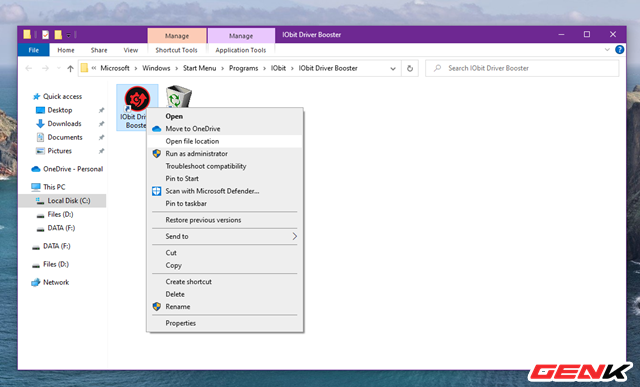
|
|
Thư mục Start Menu sẽ mở ra, bạn tiếp tục nhấn phải chuột vào biểu tượng phần mềm và chọn "Open file location". |

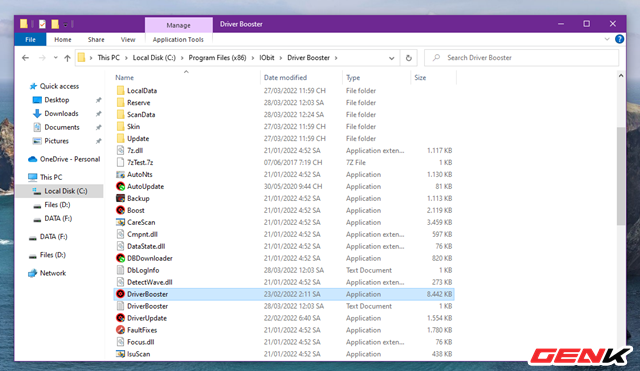
|
|
Khi đó, thư mục gốc của phần mềm sẽ hiện ra. |
Một cách nhanh chóng khác để tìm thư mục cài đặt của phần mềm hoặc ứng dụng là tận dụng Shortcut trên Desktop của Windows. Phương pháp này sẽ chỉ hoạt động nếu bạn có Shortcut của phần mềm bạn cần đang hiện diện trên Desktop.
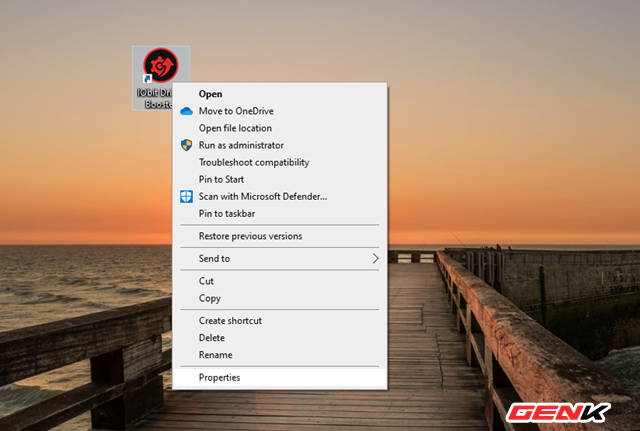
|
|
Nhấn phải chuột vào biểu tượng Shortcut của phần mềm bạn cần ở Desktop, chọn Properties. |
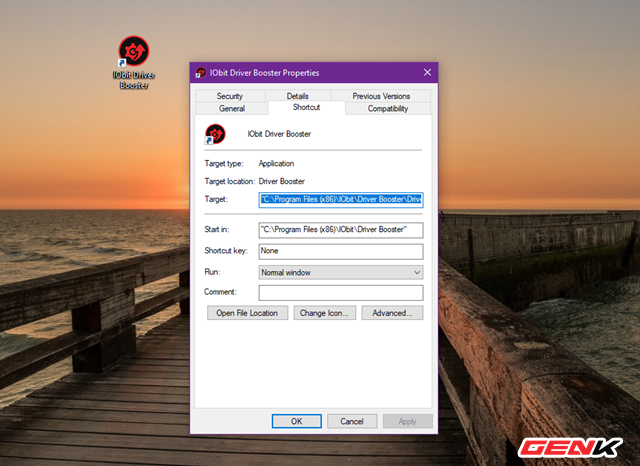
|
|
Hộp thoại Properties hiện ra, bạn hãy nhấn vào tab Shortcut, khi đó đường dẫn vị trí cài đặt của phần mềm sẽ nằm ở dòng Target. |
Windows Task Manager là một công cụ tiện ích giám sát hệ thống mạnh mẽ, cho phép bạn quản lý các tiến trình đang chạy trên hệ thống của mình. Ngoài các cách sử dụng thông thường khác của Task Manager, bạn cũng có thể sử dụng nó để tìm thư mục cài đặt của một phần mềm nào đó nếu muốn (bạn có thể sẽ cần khởi chạy phần mềm trước đó).
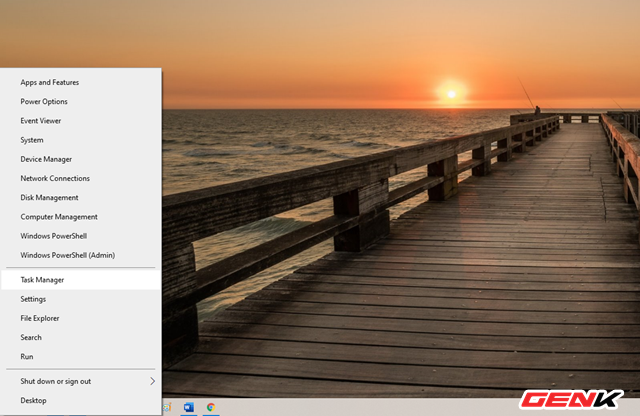
|
|
Khởi chạy Task Manager bằng cách nhấn phải chuột vào nút Start và chọn lệnh Task Manager. |
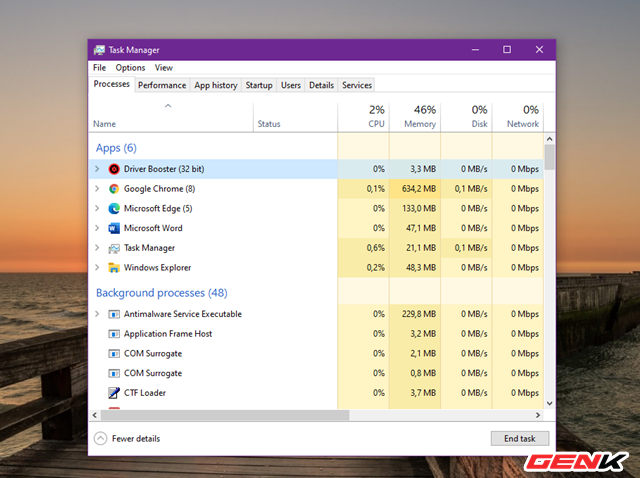
|
|
Cửa sổ Task Manager hiện ra, bạn hãy nhấn vào tab Details. |

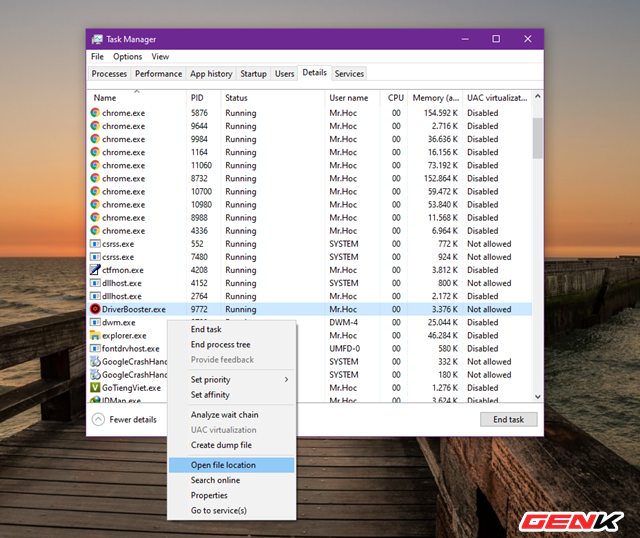
|
|
Danh sách các tiến trình và phần mềm đang chạy sẽ hiện ra, bạn nhấn phải chuột vào phần mềm mình cần trong danh sách và chọn Open file location. |
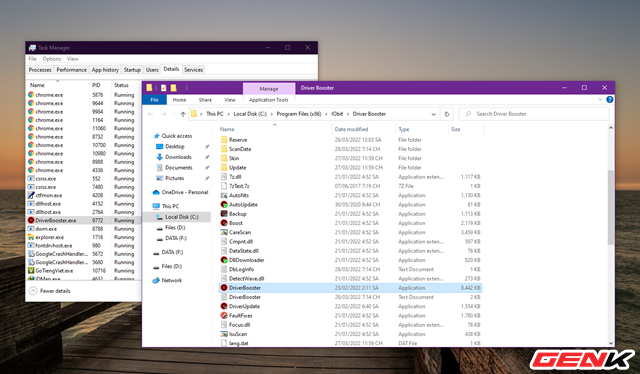
|
|
Một cửa sổ File Explorer mới sẽ xuất hiện và tự động truy cập vào vị trí chứa dữ liệu cài đặt của phần mềm bạn chọn. |
Nếu vì lý do nào đó, bạn muốn thực hiện một cách tiếp cận khó khăn hơn để tìm thư mục cài đặt của một phần mềm, bạn có thể làm như vậy bằng cách duyệt qua thư mục cài đặt chính trên hệ thống Windows của mình.
Điều quan trọng cần lưu ý là, bạn có thể không tìm thấy nó trong thư mục cài đặt chính nếu trước đó bạn đã lựa chọn một thư mục cài đặt khác trong khi cài đặt phần mềm.
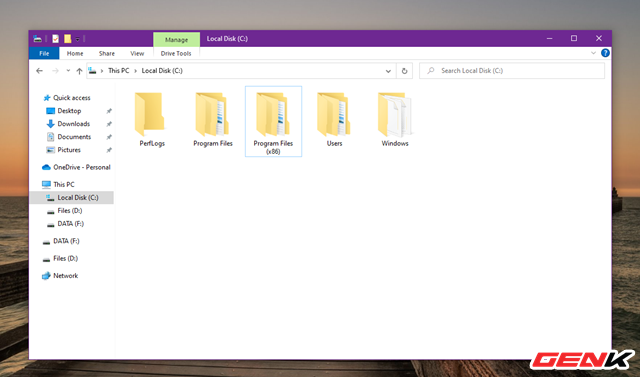
|
|
Mở File Explorer và truy cập vào Program Files hoặc Program Files (x86), sau đó tiến hành tìm đến thư mục cài đặt của phần mềm bạn cần. |
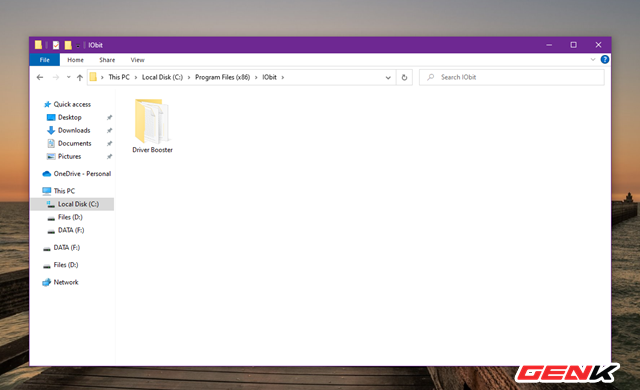
|
|
Lưu ý rằng, đôi khi các phần mềm sẽ cài đặt trong thư mục chứa tên của nhà sản xuất, do đó bạn cần chú ý thêm. |
Hi vọng bài viết sẽ có ích cho bạn.
















